2019年末に,経済対策の一環として学習者1人1台の情報端末整備事業が盛り込まれた「GIGAスクール構想」が急発進しました。
端的には,令和5年度までに全国の児童生徒数だけの台数の情報端末を学校に設置すること(と,ギガレベルの校内ネットワーク整備)が目標です。
モデル仕様
今回の端末整備のために,各都道府県が取りまとめをする際の参考にするモデル仕様が「標準仕様書」として文部科学省から示されました。
どんな端末や周辺機器を整備すればよいのか,おおよその内容が示されていることになります。たとえば端末の種類についてはこんな風です。
【別紙2】詳細仕様 (1)学習用コンピュータ(児童生徒用) 【解説】 以下に示す①~③の3種類の仕様から、学習者用コンピュータについて1種類を選択し、必要に応じて変更することが望ましい。また、選択に当たっては、どのような学習用ツールを利用しICTを活用した授業を実現するかについて十分に検討し、使用したいツール側のシステム要件についても考慮すること。いわゆる学習用ツール及びその具体的な活用場面イメージについては、「1(3)いわゆる学習用ツールについて)」を参考にすること。 ① Microsoft Windows 端末 ② Google ChromeOS 端末 ③ iPadOS 端末
従来まで多く導入されてきたWindows端末はもちろんですが,インターネットとクラウドの時代に入りシェアを伸ばしつつあるChromeOS端末とiPadOS端末もモデル仕様に掲げられていることは注目です。
事業を担当している現場では,整備済み端末と新規整備端末との整合性をどうするか,そもそも何を選択すべきなのかといった悩ましい課題に直面して,いろんな結論を下しているところではないかと思います。
端末選択は大変興味深い問題ですが,シンプルに考えれば,使途に応じた選択をすればよいわけであり,むしろ学校でどう使うのか,どう使ってもらいたいのかが明確かどうかがこの問題の難しさなのだと思います。
本ブログでもいずれその件について書きたいと思いますが,今回は別のことを書きたいと思っています。
今回のテーマは,文字入力をするタイピングキーボードです。
モデル仕様の中のキーボード
「標準仕様書」には,キーボードについても書かれています。
各OS端末の仕様にはキーボードについて「Bluetooth接続でない日本語JISキーボード」と書かれています。
そして続く【解説】には次のように記されています。
【解説】 ・キーボードについては、日本語キーボードではなくUSキーボードにした場合、より安価に調達できる可能性がある。児童生徒にキーボード入力を指導する際の児童生徒・教師の情報活用能力や負担感を鑑みてUSキーボードに変更しても良い。 ・キーボードについて「Bluetooth接続ではない」としているのは、複数端末が教室内でキーボードをBluetoothで接続をした場合に、ペアリングが解除されたり、混線したりすることを避けるためである。具体的な接続方法としてはUSB接続や、SmartConnectorによる接続、元々キーボードを取り外さないノート型・コンパーチブル型の端末を導入するといった方法がある。 (後略)
2点目に関して,Bluetooth接続キーボードが一般的になってきた昨今とはいえ,無線方式における懸念事項を押さえているのは妥当でしょう。
一方,1点目に関して,日本語キーボードではなくUSキーボードを許容するとした文言は,この種の文書としては目新しい記述内容です。
また,「安価」を重視することと,「キーボード入力を指導する際の児童生徒・教師の情報活用能力や負担感」の負担感とは何か,それを鑑みてUSキーボードに変更する理由とは何か,などは曖昧さがみられます。
機種選択はキーボード選択と不可分
実は,どのOS端末を選択するかという問題は,その内側にキーボードをどうするかという問題がかなり大きな部分を占めています。
GIGAスクール構想で整備される情報端末は「可動式端末」(モバイル端末)ですが,この場合,キーボードと組み合わせる形状としては「クラムシェル」「コンバーチブル」「デタッチャブル」の3タイプあります。
「クラムシェル」(二枚貝)タイプ:標準的なノートパソコンのスタイルのもの
「コンバーチブル」(折畳み)タイプ:ディスプレイ部分が360度近く回転し裏返した状態でタブレット形状となるもの
「デタッチャブル」(脱着)タイプ:ディスプレイ部分が脱着できてタブレット形状として単独で使えるもの
iPadOS端末の場合,成り立ちが純粋なタブレット端末なので,正確には「脱着式のキーボードを後付けする」か「外付けキーボードをUSB/Lightningの有線接続するか,Bluetoothの無線接続する」ことになります。
ChromeOS端末は,クラムシェルタイプ,またはコンバーチブルタイプが多いため,端末の選定はキーボードの選定と不可分になります。
Windows端末は,昨今「モダンPC」という名称で2in1タイプのものが各メーカーからたくさん登場しています。デタッチャブルタイプ,あるいはコンバーチブルタイプが多い印象です。もちろん従来からのクラムシェルも根強くあります。
いずれの場合も,機種選択はキーボード選択と強く結びついています。
にもかかわらず,キーボードに関しては,端末本体ほどには十分情報提供されていませんし,十分意識して検討されてはいません。
同時に,文字入力に関する諸問題は,時たまに話題にのぼったりすることはありますが,結果的には各自が解決する問題ということもあり,決着をつけるよりも現状を維持するため触らず置かれてきた部分があります。
しかし,触らず置かれてきたために,選択の余地が次第に狭められてきた状況にあることは問題でもあります。
見過ごされてきたキーボードと文字入力の問題
キーボードと文字入力にまつわる問題にはこんなものがあります。
・キーボードのコスト
・キーボードの情報不足
・キーボードのキー配列
・文字入力方式
・日本語漢字変換
これらの問題について,具体的にはどんな問題や論点があるのか,少しずつ見ていきましょう。
キーボードのコスト
端末を検討する際,本体にキーボードが備わっている製品であれば,価格に含まれていることになりますが,タブレット形状でキーボードがオプション扱いになっている製品は別に購入しなければなりません。
もちろん実際の販売の際には「セット販売」など合算した形で端末購入されることになりますが,予備の購入や故障時の取り換え・修理などが必要となった場合にはキーボード単独のコストについて意識する必要があります。
たとえば,モデル仕様①の代表的製品であるSurface Goは,「タイプカバー」(Type Cover)と呼ばれる純正オプションが存在します。
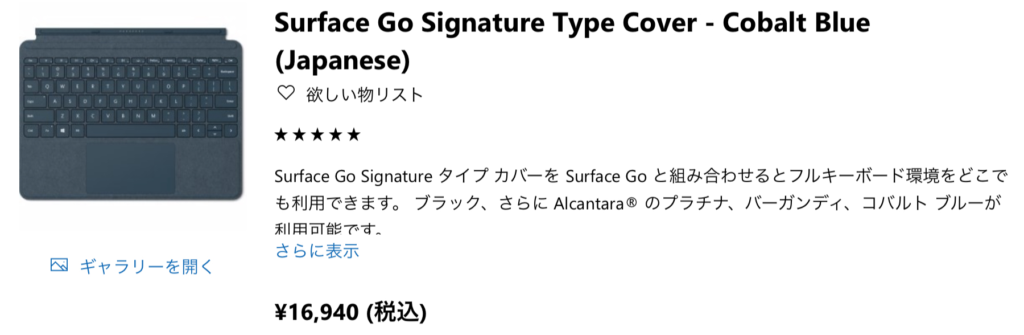
同様に,モデル仕様③のiPadの場合は「スマートキーボード」(Smart Keyboard)と呼ばれる純正オプションがあります。
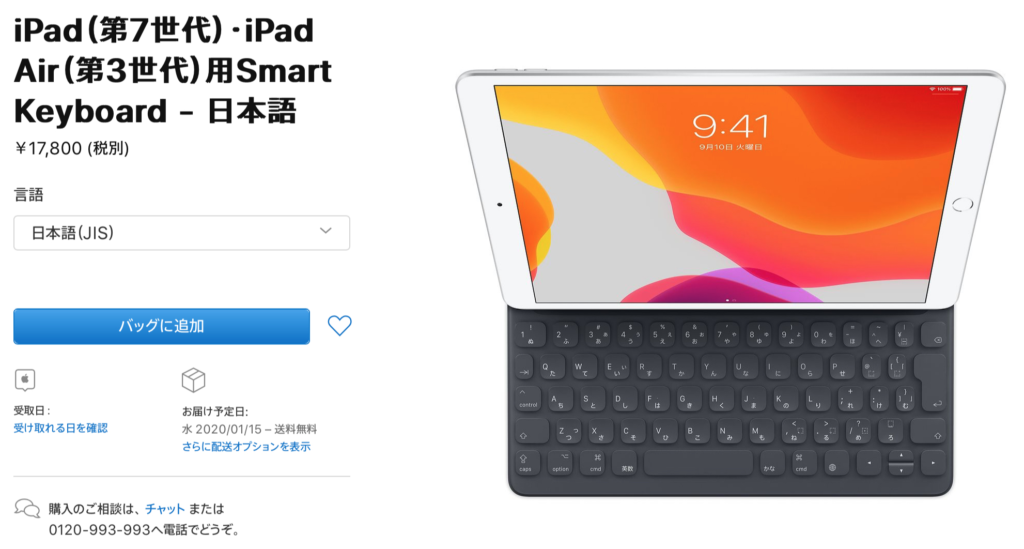
モデル仕様①も③も,純正キーボードの単体価格が笑ってしまうほど高いことが分かります。法人向けや一括購入の場合は価格条件が変わるとはいえ,純正オプションのコストの問題は,今一度確認しておいた方がよい点です。
サードパーティー(別のメーカー)のキーボードならもっと安価に買えるのではないか。別に外付けキーボードとして購入し,必要に応じて接続して使うという方法でよいのではないか。という考え方もあります。
確かに電器店や通販で販売されているキーボードには安価なものが目立ちます。しかし,周辺機器メーカーのキーボードの価格も,幅があるとはいえ,必ずしも安いわけではありません。
サンワサプライ社 https://www.sanwa.co.jp/product/input/keyboard/index.html バッファロー社 https://www.buffalo.jp/product/child_category/keyboard.html#a03 エレコム社 https://www2.elecom.co.jp/peripheral/full-keyboard/index3.html
2000円台もありますが,主要なラインナップは4000円〜5000円程度の価格であることが確認できます。
キーボードは,人間が直接利用する機械部品であるため,使い勝手や耐久性,性能を求め始めれば,求める水準に応じて,いかようにも価格が上昇します。
キー入力が出来ればどれも同じ,と考えることは出来ない機器なのです。
キーボードの情報不足
キーボードはコンピュータを使う際,人間が直接利用する機械部品であることから,こだわりが強くなる部分でもあります。よってタイピングキーボードには,一種マニアックな世界が広がっています。
Happy Hacking Keyboard(PFU)
https://happyhackingkb.com/jp/
https://www.pfu.fujitsu.com/hhkeyboard/dr_wada.html
REALFORCE(Topre)
http://www.realforce.co.jp/index.html
http://www.realforce.co.jp/features/
そういったキーボードの深い部分の情報についてはまた別にゆっくりこだわっていただくとして,ここで問題にしたいのは商品情報について。
〈盤面情報〉
商品に「日本語キーボード」と表記してあったとしても,キーボードの盤面が実際どのようになっているかをちゃんと写真で明示しているケースがない場合もあります。
たとえば,先のSurface Go純正キーボードの販売サイトを見てもらってもタイプカバーの日本語(Japanese)キーボードがどんな盤面でどんなキートップ表示かを示している写真はありません。出ているのは英語のものだけです。

さらに,モデル仕様②のChromeOS端末の場合は,各メーカーの商品ページを見ても英語キーボードの商品写真ばかりで日本語キーボードとなった商品を正式に掲載しているメーカーは極めてまれです。
(20201205追記)
その後、いくらか状況は変わり、Surface Go タイプカバーのページの商品サムネイルは日本語版に差し換えられています。ただし、大きく表示されるギャラリービューには日本語キーボードの写真はありません。
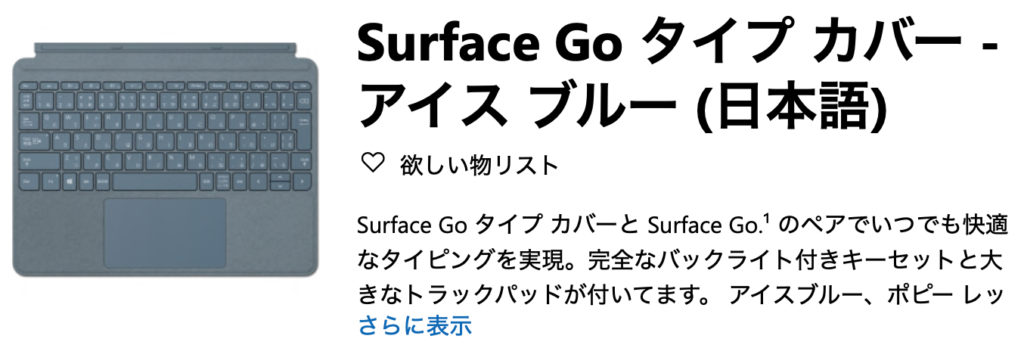
HP https://jp.ext.hp.com/notebooks/personal/chromebook_x360_14/ https://jp.ext.hp.com/notebooks/personal/chromebook_x2/ DELL https://www.dell.com/ja-jp/work/shop/sfc/sf/chromebook-laptops https://www.dell.com/ja-jp/work/shop/デルのノートパソコン/new-chromebook-3400-education-ノートパソコン/spd/chromebook-14-3400-laptop Acer https://www.acer.com/ns/ja/JP/smart/chrome/ https://acerjapan.com/notebook/chromebook/ ASUS https://www.asus.com/jp/Laptops/Chromebook-Series-Products/ https://jp.store.asus.com/store/asusjp/html/pbPage.chrome/ Lenovo https://www.lenovo.com/jp/ja/notebooks/lenovo/lenovo-e-series/c/lenovo-E-series https://www.lenovo.com/jp/ja/notebooks/lenovo/lenovo-n-series/Lenovo-Chromebook-S330/p/88LGCS31095
日本語キーボードが,どんなキーボードなのかを知るには,何らかの手段で実物を見なければなりません。ネット上のレビュー記事情報も,英語キーボードユーザーが多いこともあって,日本語キーボードを撮影して掲載したものは大変少ない状況です。
ちゃんとキーボードの盤面を掲載していないと,たとえば,こういうキーボードかどうかが分からないという問題があります。

キーボード製品によっては,右側の一部キー幅が狭くなっています。(個人的にはこのような妥協的産物は好きではありませんが,JIS配列の製品をなんとか提供しようとしてくれていることに対しては敬意を表したいと思います。しかし,問題であることは変わりません。)
〈iPadの場合の情報〉
iPadでキーボードを利用する場合には,純正品を利用することが無難ですが,コストのことを考えるとサードパーティ製品を利用したいと考えることもあるかも知れません。
無線接続であればBluetooth接続キーボードから選ぶことになりますが,有線接続キーボードの場合はUSB接続キーボードを選ぶだけでなく,本体と接続するためのアダプタについても考える必要があります。
というのも,iPad本体にはLightning(ライトニング)端子という独自端子のみ用意されているためです。(iPad Proの場合はUSB-C端子ですが…)
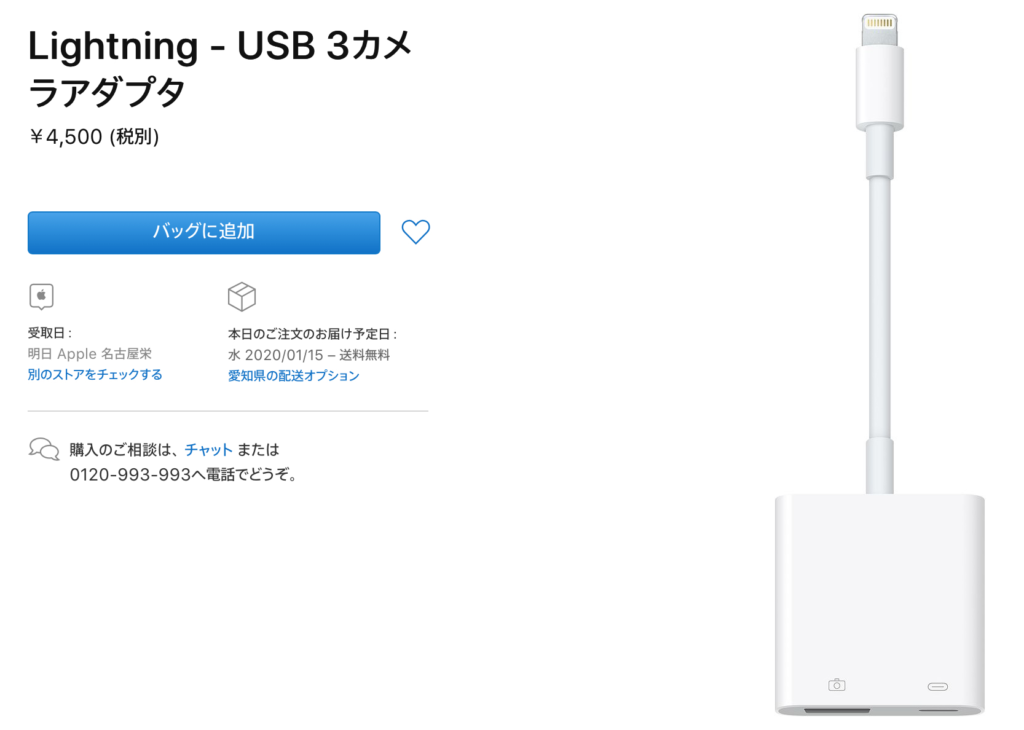
カメラアダプタと名付けられていますが,USB機器を接続するために使用できるアダプタです。ご覧のようにコストはキーボード並です。
Lightning端子に直接接続できるキーボードはいくつか販売されています。
Lightning KANA Keyboard(リンクスインターナショナル) https://www.links.co.jp/item/lightning-kana-keyboard/ 電池要らず!iPhone/iPad用有線ミニキーボード(サンコーレアモノショップ) https://www.thanko.jp/shop/shopdetail.html?brandcode=000000002440 【法人向け製品】iOS対応 Lightning 有線キーボード(MS Solutions) https://www.mssjapan.jp/item/10261218/
これらを利用すればiPadでLightning接続して有線キーボードを利用することが出来ます。ただし,JIS配列キーボードではないため,かな配列が変則的になっている点は問題が残ります。
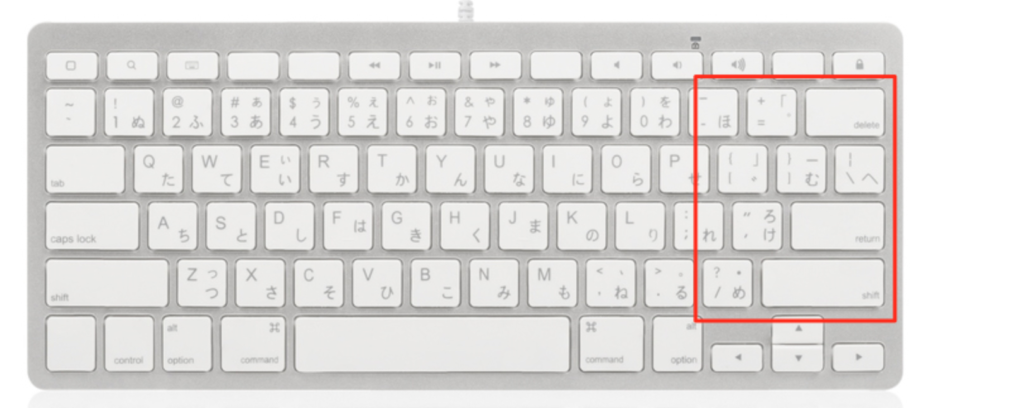
iPadでかな入力を実現しようと果敢に挑んだ点は高く評価すべきですが,JISかなキーボードの需要が大きくない中では,JISかな配列の実現は妥協せざるをなかったということになります。
現時点でiPadで正しく利用できるJISかな配列キーボードは,Apple純正のスマートキーボード(Smart Keyboard)か,マジックキーボード(Magic Keybord)だけになります。
(20201205追記)
その後、リンクスインターナショナルから、正式なJIS配列版の有線キーボードが発売されました。
https://www.links.co.jp/item/lightning-kana-jis-keyboard/
また、Logicool社はiPad用キーボードケースを各種販売していますが、同社の「Folio Touch」という製品には「オックスフォードグレー iPad Air(第4世代)用 日本語: iK1094BKA」という型番が用意され、日本語キーボードとなっているようです。
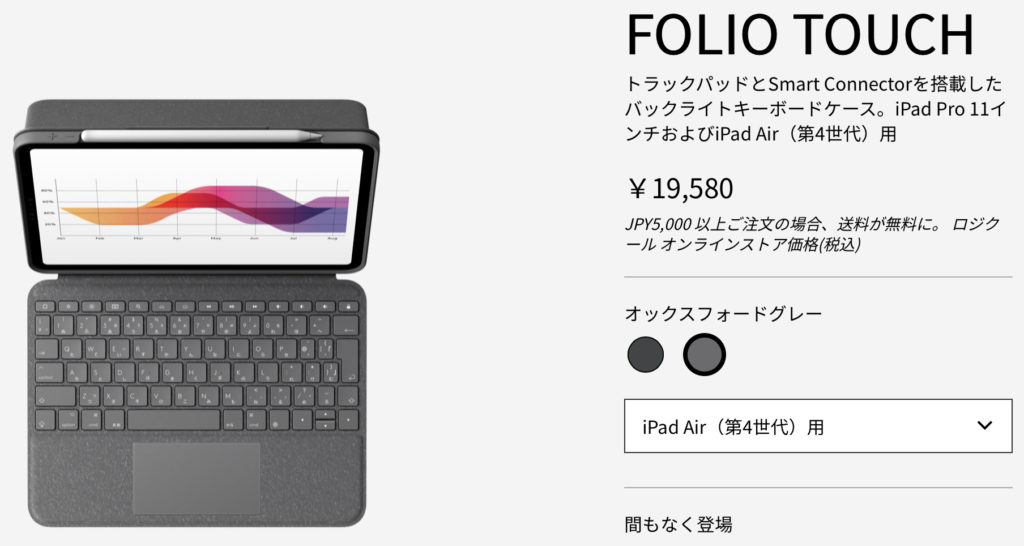
さらに、最近はMacやiPadをサポートするメカニカルキーボードも増えてきました。日本語も正しく入力できるようになっています。おそらく中国の製造業界でJIS配列キーボードのノウハウが流通し始めたせいかも知れません。今後は日本語キーボードもいろいろな製品が出てくると思われます。
NuType F1キーボード
https://www.amazon.co.jp/dp/B08BC1DL5B/
JISキー対応/セミオーダー式。メカニカルキーボード「Keychron K1」
https://camp-fire.jp/projects/view/270972
〈参考〉iPadのキーボード関連情報 Lightning搭載iPadにUSBキーボードに接続して利用する(iPad Wave) https://www.ipodwave.com/ipad/howto/keyboard_usb.html
キーボードのキー配列
少しGIGAスクール構想の「標準仕様書」の話題に戻しましょう。
これまで明示的ではなかったとしても,文教分野に導入する機器のキーボードは,JIS日本語キーボードを基本に考えてきた伝統がありました。
ところが,GIGAスクール構想の「標準仕様書」では,コスト面や負担感といった事柄を考慮した結果であれば「USキーボード」の導入は可能であるように示唆しています。再掲します。
【解説】
・キーボードについては、日本語キーボードではなくUSキーボードにした場合、より安価に調達できる可能性がある。児童生徒にキーボード入力を指導する際の児童生徒・教師の情報活用能力や負担感を鑑みてUSキーボードに変更しても良い。
JISキーボードとUSキーボードにはどんな違いがあるのでしょうか。
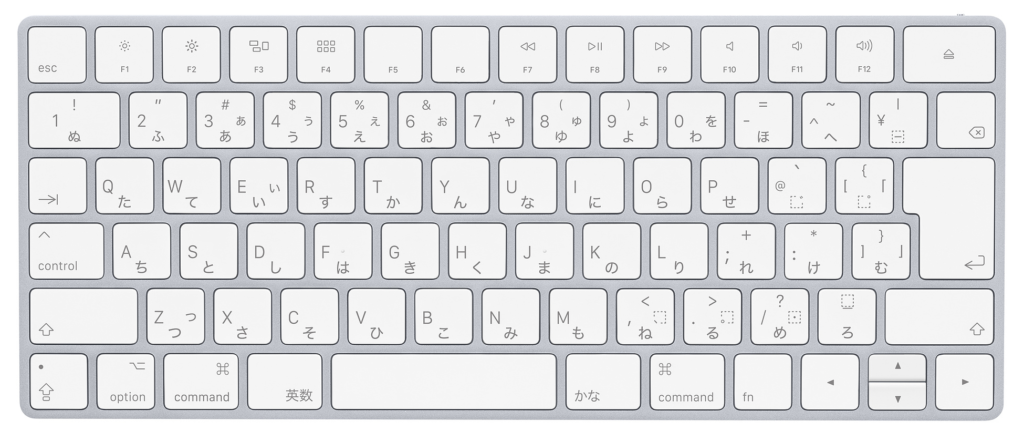
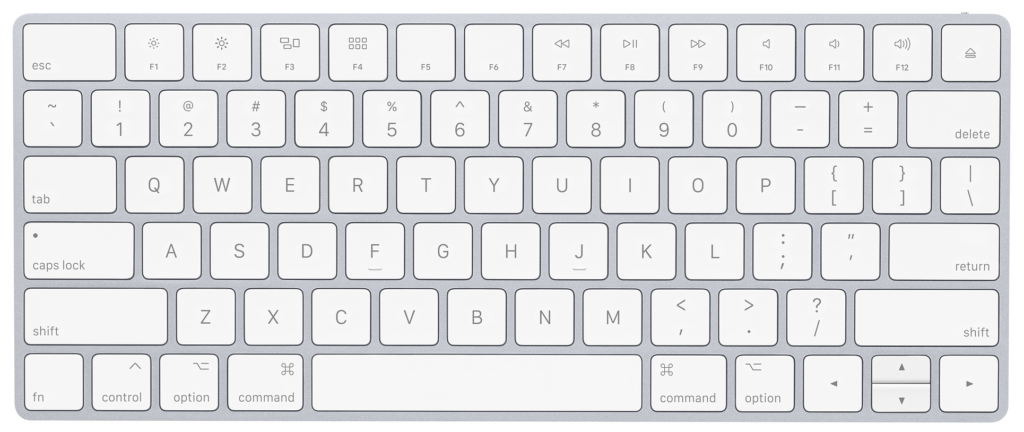
詳細については,ネット上に様々な記事が掲載されているので「JISキーボードとUS英語キーボードの違い」などの検索語で探してみてください。
画像を見比べるだけでも,左右のキーの数や形が異なっていたり,記号の配置が(たとえば@マークに着目してみると)異なることが分かります。
昨今では,ローマ字方式で日本語入力をする人たちが多いため,かな表記が不必要であるとか邪魔であるとの意見が表明される機会も多く(特にネットメディアに関わるローマ字入力ユーザーがそのような論調を個人的意見として流す機会が増えたため),JISかな配列キーボードの必要性や必然性が薄れているように受け止めやすくなっています。
日本語独自の注音記号に特化した「かな」キーボードにコストをかけるより,世界中に流布している「アルファベット」キーボードに人間側が対応した方がメリットが多いのではないか。特に,記号の配置の違いは,日本語とは関係ないにもかかわらず海外キーボードの利用時に戸惑ってしまう問題もあるからです。
その意味でも,GIGAスクール構想の標準仕様書が,USキーボードを許容したことは一つの見識だと思います。
しかし,それは安価であるからという理由で選択すべきではないでしょうし,負担感といった理由は何を持って考えて判断材料とするのか,そのことはちゃんと考えておかなくてはならないと思います。
〈参考〉キーボードのキー配列 キー配列(Wikipedia) https://ja.wikipedia.org/wiki/キー配列
文字入力方式
「文章を入力する際には,キーボードが必要である。」
現在の私たちがおおむね合意している考えかも知れません。この文章もキーボードを利用して入力していますし,別の方法で入力することは想像が湧きません。
しかし,何かを実現する方法に,効率性の善し悪しはあっても,手段として正解があるわけではありません。
同じ文章を手書きで綴ることも可能ですし,コンピュータへの「手書き入力」性能も過去から飛躍的に進歩しています。
また,音声入力も現実的な手段になりつつあります。まだ誤認識したものを修正する作業は面倒が残りますが,そうした課題も改善されていくかも知れません。
さて,キーボードから話が離れては意味がありませんので,ここではタイピングによる文字入力の話に戻りましょう。
「ローマ字入力」と「かな入力」の問題についてです。
もはや決着はついていると言われることも多いですが,この問題は,先のキーボードのキー配列にも関わる事柄です。
ローマ字入力は,アルファベットで日本語を入力することにより,世界中に流布しているキーボードで分け隔てなく入力できます。(もちろん,漢字変換処理が別途用意できるという前提付きです。)
これによって,英語等を入力する場合とも利用するキー配置が共通するので,移行コストのようなものが低いかも知れません。
一方で,ローマ字だと読み仮名に対する打鍵数(キーを打つ回数)が多くなってしまうため,キーボード操作の音が賑やかになります。記者会見で鳴り響くタイピングの打鍵音を想像してもらえればよいと思います。
かな入力の場合,50音をJIS規格に準じて配したキーレイアウトで入力しなければならないため,扱うキーの数は多くなることになります。
ただし,かな入力は読み仮名に対する打鍵数は音数に近くなりますし,同じ打鍵数ならば入力できる文字量は多くなります。
それぞれの入力方式には,それぞれの特徴があり,どちらが正しい入力方式であるということはありません。ただ,かな入力に対する風当たりが強くなっている風潮があり,その方式を選択することが難しくなっている面はあります。
注音記号としての「かな」を「ローマ字」として学ぶことや,日本語をローマ字入力できるようになることは,グローバルなツールであるコンピュータを扱う以上,持つべきスキルです。
しかし,そのことと「かな」を大事にすることや,「かな」の持つテンポを味わうこと,またそれを利用して日本語入力する方法を維持することは,両立していてよいのではないかと思います。
スマートフォン端末の日本語入力では,フリック入力という「かな入力」が根強く残っています。そう考えると,今後も多様な方法を試したり身につけたりできるような余地を残す努力が大事なのではないかとも思います。
日本語漢字変換
キーボードと文字入力にまつわる問題を考えてきましたが,最後は「日本語漢字変換」について。
パソコンの世界では,日本語入力フロントエンドプロセッサ(FEP)と呼ばれていたり,現在はインプット・メソッド(IM)や日本語入力システムといった名前で呼ばれています。
今回のGIGAスクール構想の標準仕様書には,キーボードの記述はありましたが,日本語入力システムに関する記述は特にありませんでした。
モデル仕様①②③の各OSは,それぞれ標準の日本語入力システムを持っているため,それを利用するのが前提ということになるかも知れません。
Windows IME https://support.microsoft.com/ja-jp/help/4462244/microsoft-ime Google日本語入力 https://www.google.co.jp/ime/ Apple入力 https://support.apple.com/ja-jp/guide/ipad/ipad997da459/ipados https://support.apple.com/ja-jp/guide/japanese-input-method/welcome/mac
かつては日本語入力システムは「辞書」の品質が重視された時代もありましたが,現在はインターネット上の言語解析成果や機械学習技術の進化によって,漢字変換効率の細かな比較や性能評価はあまり行なわれなくなりました。
使い勝手などの側面でサードパーティ製の漢字変換システムが利用されることは現在でもありますが,無料で利用できるものがある中で,有料のものは淘汰されてほとんど残っていません。
ATOK https://www.atok.com Shimeji https://simeji.me
一部の日本語漢字変換では,小学校の場合で学年別漢字配当にしたがって変換表示される漢字を制限したり,ふりがなの振り方を設定できたり,限定した専用辞書を用意するといった配慮がなされてきました。
学年別配当漢字、常用漢字を自動判別してふりがな設定 https://www.justsystems.com/jp/products/ichitaro/feature2.html#certainlyhelp Microsoft IME 2012 小学生辞書 学習漢字限定版 https://www.microsoft.com/ja-jp/download/details.aspx?id=41192
教材作成場面で利用することを想定したものであるため,児童生徒用の端末にこうした配慮が必要であるのかは,別問題と思われます。とはいえ,この辺の問題もちゃんと議論された気配はないため,もう少し議論を重ねていくことは必要かと思います。
いずれにしても,日本語入力という部分が各OSの標準機能で処理されることになっているにも関わらず,上記のリンクで分かるように,あまり情報提供はされておらず,私たちもまた十分な議論や検討を加えられていないという現状があります。
〈参考〉手書きインプットメソッド mazec for School https://product.metamoji.com/education/mazec.html
言葉を綴る文具
キーボードは,言葉を綴る文具の重要なピースです。
文具を偏愛する人がいるように,キーボードを偏愛する人々もいます。
購入した端末に附属していたキーボードでずっと慣れて使ってきたというパターンも多いと思います。しかし,一方で,手に馴染む万年筆を探し続けるがごとく,打ちやすいキーボードを探し続けることもあり得ることです。
たとえば,自作キーボードを求める人たちもいます。
遊舎工房 https://yushakobo.jp 日本初の“自作キーボード”専門店「遊舎工房」が秋葉原にオープン 店内の様子を速攻レポート(ITmedia) https://www.itmedia.co.jp/pcuser/articles/1901/13/news029.html
GIGAスクール構想は,児童生徒数分の大量の情報端末を学校に整備する事業です。そのため,個別のこだわりについて配慮する余裕はありません。コストのことを考えれば,一番安価な選択肢を選ぶだけで精一杯なのかも知れません。
そうであれば,なおさら,そのスタート地点からどれだけ個人の利用に繋げるための配慮や自由度を広げるかについても,同時に考え始める必要があるのではないでしょうか。
大きな事業で実現されることは,あまり理想的だと言えないのが世の常です。
そこからどれだけより良くできるか。そのためのフリーハンドをどれだけ確保できるかということです。
今回のキーボードの問題は,あくまで一つの問題に過ぎませんが,そうした全体の問題を考える手がかりとして,個人アカウントの問題とともに議論を重ねていく必要があると思います。